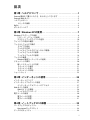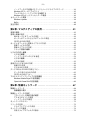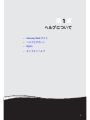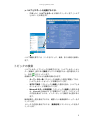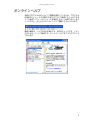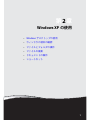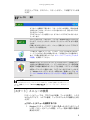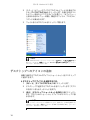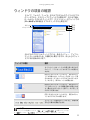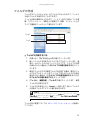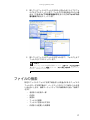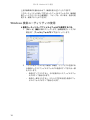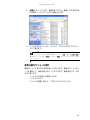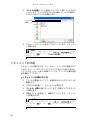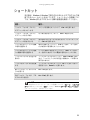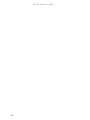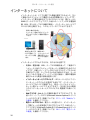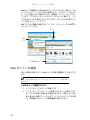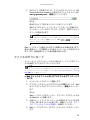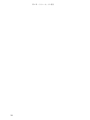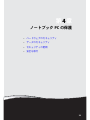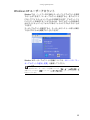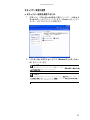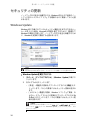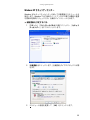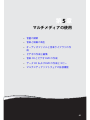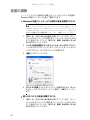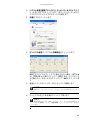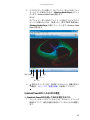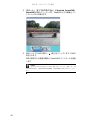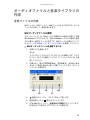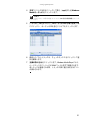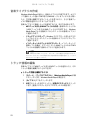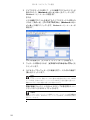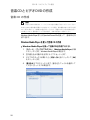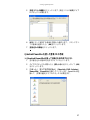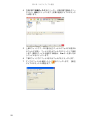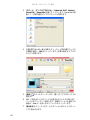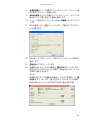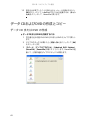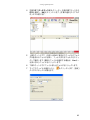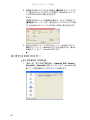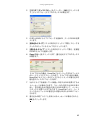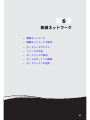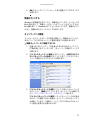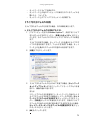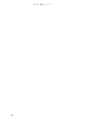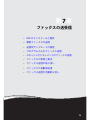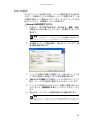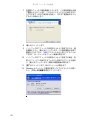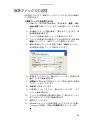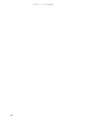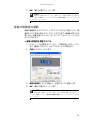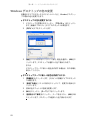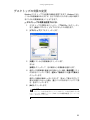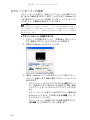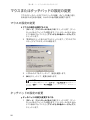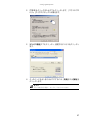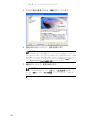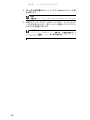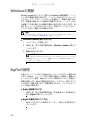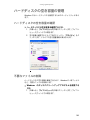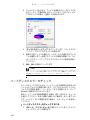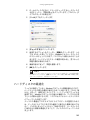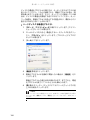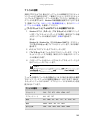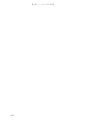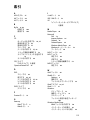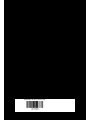®
®
®
ノートブック
PC
ユーザーズ
ガイド


i
第1章: ヘルプについて . . . . . . . . . . . . . . . . . . . . . . . . . . . . . . . . . . . .1
Gateway製品をご購入いただき、ありがとうございます . . . . . . . . . . . . . . . . . . . . . . . . . . .2
Gateway Webサイト . . . . . . . . . . . . . . . . . . . . . . . . . . . . . . . . . . . . . . . . . . . . . . . . . . . . . . . . . . . . . . . . .2
ヘルプとサポート . . . . . . . . . . . . . . . . . . . . . . . . . . . . . . . . . . . . . . . . . . . . . . . . . . . . . . . . . . . . . . . . . . .2
トピックの検索 . . . . . . . . . . . . . . . . . . . . . . . . . . . . . . . . . . . . . . . . . . . . . . . . . . . . . . . . . . . . . . . . .3
BigFix . . . . . . . . . . . . . . . . . . . . . . . . . . . . . . . . . . . . . . . . . . . . . . . . . . . . . . . . . . . . . . . . . . . . . . . . . . . . . . . . .4
オンラインヘルプ . . . . . . . . . . . . . . . . . . . . . . . . . . . . . . . . . . . . . . . . . . . . . . . . . . . . . . . . . . . . . . . . . . .5
第2章: Windows XPの使用 . . . . . . . . . . . . . . . . . . . . . . . . . . . . . . . . .7
Windowsデスクトップの使用 . . . . . . . . . . . . . . . . . . . . . . . . . . . . . . . . . . . . . . . . . . . . . . . . . . . . . . . .8
[スタート]メニューの使用 . . . . . . . . . . . . . . . . . . . . . . . . . . . . . . . . . . . . . . . . . . . . . . . . . . . .9
デスクトップへのアイコンの追加 . . . . . . . . . . . . . . . . . . . . . . . . . . . . . . . . . . . . . . . . . . . . 10
ウィンドウの項目の確認 . . . . . . . . . . . . . . . . . . . . . . . . . . . . . . . . . . . . . . . . . . . . . . . . . . . . . . . . . . 11
ファイルとフォルダの操作 . . . . . . . . . . . . . . . . . . . . . . . . . . . . . . . . . . . . . . . . . . . . . . . . . . . . . . . . 12
ドライブの表示 . . . . . . . . . . . . . . . . . . . . . . . . . . . . . . . . . . . . . . . . . . . . . . . . . . . . . . . . . . . . . . . 12
フォルダの作成 . . . . . . . . . . . . . . . . . . . . . . . . . . . . . . . . . . . . . . . . . . . . . . . . . . . . . . . . . . . . . . . 13
ファイルとフォルダのコピーおよび移動 . . . . . . . . . . . . . . . . . . . . . . . . . . . . . . . . . . . . . 14
ファイルとフォルダの削除 . . . . . . . . . . . . . . . . . . . . . . . . . . . . . . . . . . . . . . . . . . . . . . . . . . . 15
ファイルとフォルダの参照 . . . . . . . . . . . . . . . . . . . . . . . . . . . . . . . . . . . . . . . . . . . . . . . . . . . 16
ファイルの検索 . . . . . . . . . . . . . . . . . . . . . . . . . . . . . . . . . . . . . . . . . . . . . . . . . . . . . . . . . . . . . . . . . . . . 17
Windows検索ユーティリティの使用 . . . . . . . . . . . . . . . . . . . . . . . . . . . . . . . . . . . . . . . . . . 18
ドキュメントの操作 . . . . . . . . . . . . . . . . . . . . . . . . . . . . . . . . . . . . . . . . . . . . . . . . . . . . . . . . . . . . . . . 20
新しいドキュメントの作成 . . . . . . . . . . . . . . . . . . . . . . . . . . . . . . . . . . . . . . . . . . . . . . . . . . . 20
ドキュメントの保存 . . . . . . . . . . . . . . . . . . . . . . . . . . . . . . . . . . . . . . . . . . . . . . . . . . . . . . . . . . 21
ドキュメントを開く . . . . . . . . . . . . . . . . . . . . . . . . . . . . . . . . . . . . . . . . . . . . . . . . . . . . . . . . . . 21
ドキュメントの印刷 . . . . . . . . . . . . . . . . . . . . . . . . . . . . . . . . . . . . . . . . . . . . . . . . . . . . . . . . . . 22
ショートカット . . . . . . . . . . . . . . . . . . . . . . . . . . . . . . . . . . . . . . . . . . . . . . . . . . . . . . . . . . . . . . . . . . . . 23
第3章: インターネットの使用 . . . . . . . . . . . . . . . . . . . . . . . . . . . . 25
インターネットについて . . . . . . . . . . . . . . . . . . . . . . . . . . . . . . . . . . . . . . . . . . . . . . . . . . . . . . . . . . 26
インターネットアカウントの設定 . . . . . . . . . . . . . . . . . . . . . . . . . . . . . . . . . . . . . . . . . . . . . . . . . 27
インターネットアカウントへのアクセス . . . . . . . . . . . . . . . . . . . . . . . . . . . . . . . . . . . . . 27
Webサイトの使用 . . . . . . . . . . . . . . . . . . . . . . . . . . . . . . . . . . . . . . . . . . . . . . . . . . . . . . . . . . . . . . . . . 27
Webサイトへの接続 . . . . . . . . . . . . . . . . . . . . . . . . . . . . . . . . . . . . . . . . . . . . . . . . . . . . . . . . . . 28
ファイルのダウンロード . . . . . . . . . . . . . . . . . . . . . . . . . . . . . . . . . . . . . . . . . . . . . . . . . . . . . 29
電子メールの使用 . . . . . . . . . . . . . . . . . . . . . . . . . . . . . . . . . . . . . . . . . . . . . . . . . . . . . . . . . . . . . . . . . 30
電子メールの送信 . . . . . . . . . . . . . . . . . . . . . . . . . . . . . . . . . . . . . . . . . . . . . . . . . . . . . . . . . . . . . 30
電子メールの受信 . . . . . . . . . . . . . . . . . . . . . . . . . . . . . . . . . . . . . . . . . . . . . . . . . . . . . . . . . . . . . 31
第4章: ノートブックPCの保護 . . . . . . . . . . . . . . . . . . . . . . . . . . . 33
ハードウェアのセキュリティ . . . . . . . . . . . . . . . . . . . . . . . . . . . . . . . . . . . . . . . . . . . . . . . . . . . . . 34
Kensingtonロックスロット . . . . . . . . . . . . . . . . . . . . . . . . . . . . . . . . . . . . . . . . . . . . . . . . . . . 34
データのセキュリティ . . . . . . . . . . . . . . . . . . . . . . . . . . . . . . . . . . . . . . . . . . . . . . . . . . . . . . . . . . . . . 34
目次

目次
ii
ノートブックPCの起動パスワードとハードドライブパスワード . . . . . . . . . . . . .34
Windows XPユーザーアカウント . . . . . . . . . . . . . . . . . . . . . . . . . . . . . . . . . . . . . . . . . . . . . .35
ウィルスからノートブックPCを保護する . . . . . . . . . . . . . . . . . . . . . . . . . . . . . . . . . . . . .36
Windows XPセキュリティセンターの使用 . . . . . . . . . . . . . . . . . . . . . . . . . . . . . . . . . . . . .36
セキュリティの更新 . . . . . . . . . . . . . . . . . . . . . . . . . . . . . . . . . . . . . . . . . . . . . . . . . . . . . . . . . . . . . . . .38
Windows Update . . . . . . . . . . . . . . . . . . . . . . . . . . . . . . . . . . . . . . . . . . . . . . . . . . . . . . . . . . . . . . .38
BigFix . . . . . . . . . . . . . . . . . . . . . . . . . . . . . . . . . . . . . . . . . . . . . . . . . . . . . . . . . . . . . . . . . . . . . . . . . . .40
安全な旅行 . . . . . . . . . . . . . . . . . . . . . . . . . . . . . . . . . . . . . . . . . . . . . . . . . . . . . . . . . . . . . . . . . . . . . . . . .40
第5章: マルチメディアの使用 . . . . . . . . . . . . . . . . . . . . . . . . . . . . 41
音量の調節 . . . . . . . . . . . . . . . . . . . . . . . . . . . . . . . . . . . . . . . . . . . . . . . . . . . . . . . . . . . . . . . . . . . . . . . . .42
音楽と映画の再生 . . . . . . . . . . . . . . . . . . . . . . . . . . . . . . . . . . . . . . . . . . . . . . . . . . . . . . . . . . . . . . . . . .44
WAVオーディオファイルの再生 . . . . . . . . . . . . . . . . . . . . . . . . . . . . . . . . . . . . . . . . . . . . . . .44
オーディオファイルとビデオファイルの再生 . . . . . . . . . . . . . . . . . . . . . . . . . . . . . . . . .44
CDまたはDVDの再生 . . . . . . . . . . . . . . . . . . . . . . . . . . . . . . . . . . . . . . . . . . . . . . . . . . . . . . . . . .45
オーディオファイルと音楽ライブラリの作成 . . . . . . . . . . . . . . . . . . . . . . . . . . . . . . . . . . . . . .49
音楽ファイルの作成 . . . . . . . . . . . . . . . . . . . . . . . . . . . . . . . . . . . . . . . . . . . . . . . . . . . . . . . . . . .49
音楽ライブラリの作成 . . . . . . . . . . . . . . . . . . . . . . . . . . . . . . . . . . . . . . . . . . . . . . . . . . . . . . . . .52
トラック情報の編集 . . . . . . . . . . . . . . . . . . . . . . . . . . . . . . . . . . . . . . . . . . . . . . . . . . . . . . . . . . .52
ビデオの作成と編集 . . . . . . . . . . . . . . . . . . . . . . . . . . . . . . . . . . . . . . . . . . . . . . . . . . . . . . . . . . . . . . . .53
ビデオの編集 . . . . . . . . . . . . . . . . . . . . . . . . . . . . . . . . . . . . . . . . . . . . . . . . . . . . . . . . . . . . . . . . . .53
ノートブックPCへのビデオ転送 . . . . . . . . . . . . . . . . . . . . . . . . . . . . . . . . . . . . . . . . . . . . . .53
ビデオの編集 . . . . . . . . . . . . . . . . . . . . . . . . . . . . . . . . . . . . . . . . . . . . . . . . . . . . . . . . . . . . . . . . . .55
ビデオの保存 . . . . . . . . . . . . . . . . . . . . . . . . . . . . . . . . . . . . . . . . . . . . . . . . . . . . . . . . . . . . . . . . . .55
音楽CDとビデオDVDの作成 . . . . . . . . . . . . . . . . . . . . . . . . . . . . . . . . . . . . . . . . . . . . . . . . . . . . . . .56
音楽CDの作成 . . . . . . . . . . . . . . . . . . . . . . . . . . . . . . . . . . . . . . . . . . . . . . . . . . . . . . . . . . . . . . . . .56
ビデオDVDの作成 . . . . . . . . . . . . . . . . . . . . . . . . . . . . . . . . . . . . . . . . . . . . . . . . . . . . . . . . . . . . .59
データCDおよびDVDの作成とコピー . . . . . . . . . . . . . . . . . . . . . . . . . . . . . . . . . . . . . . . . . . . . . .62
データCDまたはDVDの作成 . . . . . . . . . . . . . . . . . . . . . . . . . . . . . . . . . . . . . . . . . . . . . . . . . . .62
CDまたはDVDのコピー . . . . . . . . . . . . . . . . . . . . . . . . . . . . . . . . . . . . . . . . . . . . . . . . . . . . . . . .64
マルチメディアソフトウェアの拡張機能 . . . . . . . . . . . . . . . . . . . . . . . . . . . . . . . . . . . . . . . . . .66
Windows Media Playerの拡張機能 . . . . . . . . . . . . . . . . . . . . . . . . . . . . . . . . . . . . . . . . . . . . . .66
CyberLink Power2Goの拡張機能 . . . . . . . . . . . . . . . . . . . . . . . . . . . . . . . . . . . . . . . . . . . . . . .66
第6章: 無線ネットワーク . . . . . . . . . . . . . . . . . . . . . . . . . . . . . . . . 67
無線ネットワーク . . . . . . . . . . . . . . . . . . . . . . . . . . . . . . . . . . . . . . . . . . . . . . . . . . . . . . . . . . . . . . . . . .68
無線機器の購入 . . . . . . . . . . . . . . . . . . . . . . . . . . . . . . . . . . . . . . . . . . . . . . . . . . . . . . . . . . . . . . . .68
無線ネットワークの設定 . . . . . . . . . . . . . . . . . . . . . . . . . . . . . . . . . . . . . . . . . . . . . . . . . . . . . . . . . . .69
ブロードバンド接続の動作確認 . . . . . . . . . . . . . . . . . . . . . . . . . . . . . . . . . . . . . . . . . . . . . . .69
アクセスポイントの設定 . . . . . . . . . . . . . . . . . . . . . . . . . . . . . . . . . . . . . . . . . . . . . . . . . . . . . .69
ノートブックPCの設定 . . . . . . . . . . . . . . . . . . . . . . . . . . . . . . . . . . . . . . . . . . . . . . . . . . . . . . . .70
ネットワークのテスト . . . . . . . . . . . . . . . . . . . . . . . . . . . . . . . . . . . . . . . . . . . . . . . . . . . . . . . . . . . . .72
リソースの共有 . . . . . . . . . . . . . . . . . . . . . . . . . . . . . . . . . . . . . . . . . . . . . . . . . . . . . . . . . . . . . . . . . . . . .72
ドライブとプリンタの共有 . . . . . . . . . . . . . . . . . . . . . . . . . . . . . . . . . . . . . . . . . . . . . . . . . . . .72
ネットワークの使用 . . . . . . . . . . . . . . . . . . . . . . . . . . . . . . . . . . . . . . . . . . . . . . . . . . . . . . . . . . . . . . . .74
共有ドライブやフォルダの表示 . . . . . . . . . . . . . . . . . . . . . . . . . . . . . . . . . . . . . . . . . . . . . . .75

www.jp.gateway.com
iii
ネットワークドライブの割り当て . . . . . . . . . . . . . . . . . . . . . . . . . . . . . . . . . . . . . . . . . . . . 75
ネットワーク上のファイルを開く . . . . . . . . . . . . . . . . . . . . . . . . . . . . . . . . . . . . . . . . . . . . 76
ネットワーク上のファイルのコピー . . . . . . . . . . . . . . . . . . . . . . . . . . . . . . . . . . . . . . . . . . 76
ネットワーク上のファイルの印刷 . . . . . . . . . . . . . . . . . . . . . . . . . . . . . . . . . . . . . . . . . . . . 76
ホットスポットへの接続 . . . . . . . . . . . . . . . . . . . . . . . . . . . . . . . . . . . . . . . . . . . . . . . . . . . . . . . . . . 77
ネットワークへの追加 . . . . . . . . . . . . . . . . . . . . . . . . . . . . . . . . . . . . . . . . . . . . . . . . . . . . . . . . . . . . . 77
ネットワークへのデスクトップコンピュータの追加 . . . . . . . . . . . . . . . . . . . . . . . . . 77
ネットワークへのプリンタの追加 . . . . . . . . . . . . . . . . . . . . . . . . . . . . . . . . . . . . . . . . . . . . 77
第7章: ファックスの送受信 . . . . . . . . . . . . . . . . . . . . . . . . . . . . . . 79
FAXのインストールと設定 . . . . . . . . . . . . . . . . . . . . . . . . . . . . . . . . . . . . . . . . . . . . . . . . . . . . . . . . 80
FAXのインストール . . . . . . . . . . . . . . . . . . . . . . . . . . . . . . . . . . . . . . . . . . . . . . . . . . . . . . . . . . . 80
FAXの設定 . . . . . . . . . . . . . . . . . . . . . . . . . . . . . . . . . . . . . . . . . . . . . . . . . . . . . . . . . . . . . . . . . . . . 81
簡易ファックスの送信 . . . . . . . . . . . . . . . . . . . . . . . . . . . . . . . . . . . . . . . . . . . . . . . . . . . . . . . . . . . . . 83
送信状テンプレートの設定 . . . . . . . . . . . . . . . . . . . . . . . . . . . . . . . . . . . . . . . . . . . . . . . . . . . . . . . . 84
プログラムからのファックス送信 . . . . . . . . . . . . . . . . . . . . . . . . . . . . . . . . . . . . . . . . . . . . . . . . . 84
スキャンしたドキュメントのファックス送信 . . . . . . . . . . . . . . . . . . . . . . . . . . . . . . . . . . . . . 85
ファックスの受信と表示 . . . . . . . . . . . . . . . . . . . . . . . . . . . . . . . . . . . . . . . . . . . . . . . . . . . . . . . . . . 85
ファックス送信の取り消し . . . . . . . . . . . . . . . . . . . . . . . . . . . . . . . . . . . . . . . . . . . . . . . . . . . . . . . . 85
ファックスの自動再送信 . . . . . . . . . . . . . . . . . . . . . . . . . . . . . . . . . . . . . . . . . . . . . . . . . . . . . . . . . . 86
ファックス送信の自動取り消し . . . . . . . . . . . . . . . . . . . . . . . . . . . . . . . . . . . . . . . . . . . . . . . . . . . 86
第8章: ノートブックPCのカスタマイズ . . . . . . . . . . . . . . . . . . 89
画面とデスクトップの設定の変更 . . . . . . . . . . . . . . . . . . . . . . . . . . . . . . . . . . . . . . . . . . . . . . . . . 90
色深度の調整 . . . . . . . . . . . . . . . . . . . . . . . . . . . . . . . . . . . . . . . . . . . . . . . . . . . . . . . . . . . . . . . . . 90
画面の解像度の調節 . . . . . . . . . . . . . . . . . . . . . . . . . . . . . . . . . . . . . . . . . . . . . . . . . . . . . . . . . . 91
Windowsデスクトップの色の変更 . . . . . . . . . . . . . . . . . . . . . . . . . . . . . . . . . . . . . . . . . . . . 92
デスクトップの背景の変更 . . . . . . . . . . . . . . . . . . . . . . . . . . . . . . . . . . . . . . . . . . . . . . . . . . . 93
スクリーンセーバーの選択 . . . . . . . . . . . . . . . . . . . . . . . . . . . . . . . . . . . . . . . . . . . . . . . . . . . 94
拡張デスクトップの使用 . . . . . . . . . . . . . . . . . . . . . . . . . . . . . . . . . . . . . . . . . . . . . . . . . . . . . 95
マウスまたはタッチパッドの設定の変更 . . . . . . . . . . . . . . . . . . . . . . . . . . . . . . . . . . . . . . . . . . 96
マウスの設定の変更 . . . . . . . . . . . . . . . . . . . . . . . . . . . . . . . . . . . . . . . . . . . . . . . . . . . . . . . . . . 96
タッチパッドの設定の変更 . . . . . . . . . . . . . . . . . . . . . . . . . . . . . . . . . . . . . . . . . . . . . . . . . . . 96
ユーザーアカウントの追加と変更 . . . . . . . . . . . . . . . . . . . . . . . . . . . . . . . . . . . . . . . . . . . . . . . . . 99
第9章: ノートブックPCの保守 . . . . . . . . . . . . . . . . . . . . . . . . . . 101
Windowsの更新 . . . . . . . . . . . . . . . . . . . . . . . . . . . . . . . . . . . . . . . . . . . . . . . . . . . . . . . . . . . . . . . . . . . 102
BigFixの使用 . . . . . . . . . . . . . . . . . . . . . . . . . . . . . . . . . . . . . . . . . . . . . . . . . . . . . . . . . . . . . . . . . . . . . . 102
ハードディスクの空き容量の管理 . . . . . . . . . . . . . . . . . . . . . . . . . . . . . . . . . . . . . . . . . . . . . . . . 103
ハードディスクの空き容量の確認 . . . . . . . . . . . . . . . . . . . . . . . . . . . . . . . . . . . . . . . . . . . 103
不要なファイルの削除 . . . . . . . . . . . . . . . . . . . . . . . . . . . . . . . . . . . . . . . . . . . . . . . . . . . . . . . 103
ハードディスクエラーのチェック . . . . . . . . . . . . . . . . . . . . . . . . . . . . . . . . . . . . . . . . . . . 104
ハードディスクの最適化 . . . . . . . . . . . . . . . . . . . . . . . . . . . . . . . . . . . . . . . . . . . . . . . . . . . . 105
ファイルのバックアップ . . . . . . . . . . . . . . . . . . . . . . . . . . . . . . . . . . . . . . . . . . . . . . . . . . . . 107
保守作業のスケジュール設定 . . . . . . . . . . . . . . . . . . . . . . . . . . . . . . . . . . . . . . . . . . . . . . . . 107

目次
iv
これまで使っていたコンピュータからデータを移動 . . . . . . . . . . . . . . . . . . . . . . . . . . . . 108
ファイルと設定の転送ウィザードの使用 . . . . . . . . . . . . . . . . . . . . . . . . . . . . . . . . . . . . 108
ファイルの転送 . . . . . . . . . . . . . . . . . . . . . . . . . . . . . . . . . . . . . . . . . . . . . . . . . . . . . . . . . . . . . . 108
インターネット設定の転送 . . . . . . . . . . . . . . . . . . . . . . . . . . . . . . . . . . . . . . . . . . . . . . . . . . 110
これまで使っていたプリンタやスキャナのインストール . . . . . . . . . . . . . . . . . . . 111
これまで使っていたプログラムのインストール . . . . . . . . . . . . . . . . . . . . . . . . . . . . 112
索引. . . . . . . . . . . . . . . . . . . . . . . . . . . . . . . . . . . . . . . . . . . . . . . . . . . 115

第1章
1
ヘルプについて
• Gateway Web サイト
• ヘルプとサポート
• BigFix
• オンラインヘルプ

第 1 章 : ヘルプについて
2
Gateway製品をご購入いただき、ありがとう
ございます
Gatewayでは 最良の状態で製品をご使用いただけますよう、全機種に最
新の技術を導入し、厳格な品質管理を課しております。
本製品の優れた
品質、信頼性、性能にきっとご満足いただけることと思います。
ご購入いただきました
GatewayノートブックPCは、最高のパフォーマン
スとモバイル性をもたらすように設計されております。
ノートブックPC
に搭載された最新のチップセットとモバイルプロセッサー技術により、
プロセッサー速度と電源消費を管理し、長時間のバッテリ駆動力を実現
しています。 この設計により、AC電源使用時には最高のパフォーマンス
を、バッテリ使用時には最適化された駆動力を提供しています。
弊社が提供いたしますさまざまなサービスとサポートに関しましては、
本書でご確認ください。 また、ご購入いただきましたコンピュータを良
好な状態でお使いいただくために、基本的な注意事項と安全に関する情
報も記載しております。
Gatewayはお客様に「最高の価値」をご提供することを第一に考えてお
ります。 問題またはご質問などがございましたら、お客様サポートまで
ご連絡ください。経験豊富なサポート担当者が迅速に丁寧に対応させて
いただきます。
今後もGatewayノートブックPCをご愛顧いただきますよう、よろしくお
願いいたします。
Gateway一同より厚くお礼申し上げます。
Gateway Webサイト
Gatewayのオンラインサポートは、年中無休、一日24時間いつでもご
利用いただけます。
Gatewayのオンラインサポートは、GatewayのWeb
サイト(www.jp.gateway.com)をご覧ください。
ヘルプとサポート
お使いのノートブックPCには「ヘルプとサポート」機能がインストール
されており、ヘルプ情報、トラブルシューティングのためのツール、自
動化されたサポートなどに簡単にアクセスできます。
「ヘルプとサポー
ト」機能を使って、
Windowsに関する質問の回答を得たり、お使いの
GatewayノートブックPCに関する多数の機能をすばやく見つけて使用す
ることができます。

3
www.jp.gateway.com
ヘルプとサポートを起動するには:
•
[スタート]、[ヘルプとサポート]の順にクリックします。 [ヘルプ
とサポート]が開きます。
ヘルプ情報を探すには、リンクをクリック、検索、または索引を参照し
ます。
トピックの検索
ヘルプとサポートでトピックを検索するには、[ヘルプとサポートセン
ター
]画面の上部にある[検索]ボックスに単語または一連の語句を入力
し、矢印 をクリックします。
各検索には、以下のような結果が表示されます。
• キーワードが一致: このトピックは検索した語句に関連しており、
[ヘルプとサポートセンター ]に掲載されています。
• 本文中で検索: このトピックは検索した語句を含み、[ヘルプとサ
ポートセンター ]に掲載されています。
• Microsoft サポート技術情報 : このトピックは検索した語句を含
み、Microsoftの Web サイトに掲載されています。 このトピック
の内容を表示するには、インターネットに接続する必要があり
ます。
検索結果の一覧を表示するには、確認したい検索結果のヘッダーをク
リックします。
トピックの内容を表示するには、
[検索結果]リストのトピック名をク
リックします。

第 1 章 : ヘルプについて
4
BigFix
お使いのノートブックPCにはBigFixがインストールされている場合があ
ります。
BigFixは、ノートブックPCの問題や競合などを監視し、 最新のバ
グ、セキュリティ警告、BigFixサイトからの更新などについて自動的に
情報を収集します。 BigFixが問題を検出すると、タスクバーの青いアイコ
ンが点滅して警告を発します。
問題を解決するには、アイコンをクリッ
クして
BigFixを開きます。
BigFixを起動するには:
•
[スタート]、[すべてのプログラム]、[アクセサリ]、[システムツー
ル
]、[BigFix]の順にクリックします。
BigFixの使用方法については:
•
BigFixプログラムで[ヘルプ]をクリックし、[チュートリアル]をク
リックします。

5
www.jp.gateway.com
オンラインヘルプ
多数のプログラムがオンラインで情報を提供しているため、プログラム
の使用中にトピックや作業の方法などについて検索することができま
す。
[ヘルプ]メニューからトピックを選択するか、[ヘルプ]ボタンをク
リックすると、ほとんどのオンラインヘルプ情報にアクセスできます。
情報の検索は、ヘルプの目次を表示する、索引をチェックする、トピッ
クまたはキーワードで検索する、オンラインヘルプをブラウズすること
で行えます。

第 1 章 : ヘルプについて
6

第2章
7
Windows XP の使用
• Windows デスクトップの使用
• ウィンドウの項目の確認
• ファイルとフォルダの操作
• ファイルの検索
• ドキュメントの操作
• ショートカット

第 2 章 : Windows XP の使用
8
Windowsデスクトップの使用
ノートブックPCが起動すると最初に表示される画面は、Windowsのデス
クトップです。
デスクトップは実際の机の上と同じようなもので、 プロ
グラムを開いたり作業を行う個人的な空間として使用します。
お使いのノートブック
PCの設定によっては、ここで示すデスクトップの
例と異なる場合があります。

9
www.jp.gateway.com
デスクトップには、タスクバー、スタートボタン、ごみ箱アイコンがあ
ります。
[スタート]メニューの使用
[スタート]メニューでは、プログラムの起動、ファイルを開く、システ
ムのカスタマイズ、ヘルプの参照、ファイルやフォルダの検索などが行
えます。
[スタート]メニューを使用するには:
1
Windows デスクトップの左下にある[スタート ]ボタンをクリック
します。
[スタート]メニューが開き、メニュー項目の最初の階層が
表示されます。
デスクトップの
要素
説明
タスクバーは画面の下部にあり、スタートボタンが左側に、時計が右側
に表示されています。
タスクバーのその他のボタンは、実行中のプログ
ラムを示しています。
プログラムウィンドウを開くには、タスクバーのプログラムボタンをク
リックします。
スタートボタンは、プログラム、ファイル、Windowsや他のプログラム
のヘルプ、コンピュータのツールやユーティリティへのアクセスに使用
します。
[スタート]ボタンをクリックし、メニュー項目をクリックしてプログラ
ムやファイルを開きます。
ごみ箱には、削除したファイル、フォルダ、プログラムが保存されます。
ノートブック
PCから完全に削除するには、ごみ箱を空にする必要があり
ます。
ごみ箱の使用方法については、15ページの「ファイルとフォルダ
の削除」を参照してください。
Windows セキュリティセンターのアイコンがタスクバーの時計の近く
に表示される場合があります。
ノートブックPCのセキュリティ設定が推
奨値以下の場合や更新がダウンロードできる場合、このアイコンの外観
が変わってユーザーに通知します。
このアイコンをダブルクリックする
と、
Windows セキュリティセンターが開きます。 詳細については、36
ページの「Windows XPセキュリティセンターの使用」を参照してくだ
さい。
ヘルプ
Windowsのデスクトップについては、[スタート]、[ヘルプとサポート]の順にクリック
します。
[検索]ボックスに「Windowsデスクトップ」とキーワードを入力し、矢印をクリッ
クします。

第 2 章 : Windows XP の使用
10
2 [ スタート ] メニューのすべてのプログラムとファイルを表示する
には、[すべてのプログラム]をクリックします。 右側に矢印のつい
たメニュー項目の上にマウスポインタを置くと、「サブメニュー」
と呼ばれる別のメニューが開き、関連するファイル、プログラム、
コマンドが表示されます。
3 ファイルまたはプログラムをクリックして開きます。
デスクトップへのアイコンの追加
頻繁に使用するプログラムのアイコン(ショートカット)をデスクトップ
に追加できます。
デスクトップにアイコンを追加するには:
1
[スタート]、[すべてのプログラム]の順にクリックします。
2 デスクトップに追加するプログラムを右クリックします(マウス
の右ボタンまたはタッチパッドを押す)。
3 [送る]、[デスクトップ(ショートカットを作成)]の順にクリックし
ます。
プログラムのショートカットアイコンがデスクトップに表
示されます。
ヘルプ
Windowsのスタートメニューについては、[スタート]、[ヘルプとサポート]の
順にクリックします。
[検索]ボックスに「Windowsのスタートメニュー」とキーワー
ドを入力し、矢印をクリックします。
ヘルプ
デスクトップのアイコンの詳細については、[スタート]、[ヘルプとサポート]
の順にクリックします。 [検索]ボックスに「デスクトップのアイコン」とキーワー
ドを入力し、矢印をクリックします。

11
www.jp.gateway.com
ウィンドウの項目の確認
ドライブ、フォルダ、ファイル、またはプログラムのアイコンをダブル
クリックすると、デスクトップにウィンドウが開きます。
次に示す例は、
ローカルディスク(C:)の ウィンドウで、[マイコンピュータ]ウィンドウの
[ローカルディスク(C:)]を ダブルクリックすると開きます。
それぞれのプログラムウィンドウには、各自のメニュー、アイコン、
コントロールがあるため、外観が多少異なりますが、
ほとんどのウィン
ドウに次の項目があります。
ウィンドウの項目 説明
タイトルバーはウィンドウの最上部にある水平
のバーで、ここにウィンドウのタイトルが表示さ
れます。
[最小化 ]ボタンをクリックすると、実行中のウィ
ンドウが縮小され、タスクバーのボタンとして表
示されます。
タスクバーのプログラムボタンをク
リックすると、再びウィンドウが開きます。
[最大化 ]ボタンをクリックすると、実行中のウィ
ンドウがコンピュータの画面全体に拡張されま
す。
[最大化]ボタンをもう一度クリックすると、元
のサイズに戻ります。
[閉じる ]ボタンをクリックすると、実行中のウィ
ンドウやプログラムが閉じます。
メニューバーの項目をクリックすると、印刷や保
存などの操作を開始できます。
ヘルプ
ウィンドウの詳細については、[スタート]、[ヘルプとサポート]の順にクリックしま
す。
[検索]ボックスに「ウィンドウ」とキーワードを入力し、矢印をクリックします。
最小化
最大化
閉じる
タイトル
メニューバー

第 2 章 : Windows XP の使用
12
ファイルとフォルダの操作
ファイルやプログラムは、ファイルキャビネットに書類を保管するよう
に、ユーザーの好みにあわせて整理できます。
ファイルキャビネットの
書類を整理し直したり破棄するのと同じように、コンピュータ上のファ
イルもフォルダに保存、コピー、移動、削除することができます。
ドライブの表示
ドライブにはファイルとフォルダが保存されるため、ドライブはファイ
ルキャビネットのようなものです。
ほとんどのノートブックPCにはド
ライブが
1つ以上あります。 ドライブには文字が割り当てられており、
通常ハードドライブはローカルディスク(C:)に 光学ドライブはDVD(D:)
になっています。 メディアマネージャなど、他のドライブがある場合も
あります。
ノートブックPCのドライブを表示するには:
•
[スタート]、[マイコンピュータ]の順にクリックします。
ドライブのファイルとフォルダを表示するには:
•
ドライブのアイコンをダブルクリックします。 アイコンをダブル
クリックしてもドライブの内容が表示されない場合は、[このドラ
イブの内容を表示する
]をクリックします。
ヘルプ
ファイルとフォルダの詳細については、[スタート]、[ヘルプとサポート]の順
にクリックします。
[検索]ボックスに「ファイルとフォルダ」とキーワードを入力
し、矢印をクリックします。
光学ドライブ
ハード
ドライブ
フロッピー
ドライブ

13
www.jp.gateway.com
フォルダの作成
フォルダはファイルキャビネットのフォルダのようなもので、 ファイル
や他のフォルダを保存することができます。
ファイルは紙の書類のようなもので、ノートブックPCに保存している書
簡、スプレッドシート、写真などの書類です。 実際、コンピュータ上の
すべての情報はファイルとして保存されています。
フォルダを作成するには:
1
[スタート]、[マイコンピュータ]の順にクリックします。
2 新しいフォルダを作成するドライブをダブルクリックします。 通
常ローカルディスク(C:)が ハードドライブです。 ドライブの内容
が表示されない場合は、[このドライブの内容を表示する]をクリッ
クします。
3 既存のフォルダの中に新規フォルダを作成する場合、既存のフォ
ルダをダブルクリックします。 ドライブまたはフォルダの内容が
表示されない場合は、[このドライブの内容を表示する]または[こ
のフォルダの内容を表示する]をクリックします。
4 [ファイル]、[新規作成]、[フォルダ]の順にクリックします。 新規
フォルダが作成されます。
5 フォルダの名前を入力し、ENTERキーを押します。 新しいフォルダ
の名前がフォルダアイコンの横に表示されます。
フォルダ名の変更については、
23ページの「ショートカット」を参照し
てください。
ヘルプ
ファイルとフォルダの作成については、[スタート]をクリックし、次に[ヘル
プとサポート
]をクリックします。 [検索]ボックスに「ファイルとフォルダの作成」と
キーワードを入力し、矢印をクリックします。
フォルダ
ファイル

第 2 章 : Windows XP の使用
14
ファイルとフォルダのコピーおよび移動
ファイルをコピーしたり移動する方法をコピー、切り取り、貼り付けと
いいます。
ファイルやフォルダをコピーして貼り付ける場合、まず、ファイルや
フォルダをコピーするとWindowsのクリップボードに一時的に保存され
ます。 次に、そのファイルやフォルダのコピー先フォルダ(保存先フォル
ダ)を選択して貼り付けます。
ファイルやフォルダを切り取って貼り付ける場合、ファイルやフォルダ
は元の場所からクリップボードに移動されます。 次に、そのファイルや
フォルダのコピー先を選択して貼り付けます。
ファイルやフォルダを別のフォルダにコピーするには:
1
コピーするファイルやフォルダを見つけます。 詳細については、
12ページの「ドライブの表示」と17ページの「ファイルの検索」
を参照してください。
2 コピーするファイルやフォルダを右クリックします ( マウスの右ボ
タンまたはタッチパッドを押す)。 デスクトップにポップアップメ
ニューが表示されます。
3 ポップアップメニューの[コピー ]をクリックします。
4 保存先フォルダを開きます。
5 保存先フォルダにポインタを置いて、右クリックします。
6 [貼り付け]をクリックします。 ファイルやフォルダのコピーが保
存先のフォルダに表示されます。
ファイルやフォルダを別のフォルダに移動するには:
1
移動するファイルやフォルダを見つけます。 詳細については、12
ページの「ドライブの表示」と17ページの「ファイルの検索」
を参照してください。
2 移動するファイルやフォルダを右クリックします(マウスの右ボ
タンまたはタッチパッドを押す
)。 デスクトップにポップアップメ
ニューが表示されます。
重要
切り取ったりコピーしたものは、次に他のものを切り取ったりコピーするまでク
リップボードに保存されます。
クリップボードには最新の情報のみが含まれます。 そのた
め、ファイルやフォルダのコピーは何箇所にも貼り付けることができますが、別のファイル
やフォルダを切り取ったりコピーすると、元のファイルやフォルダはクリップボードから削
除されます。
ヘルプ
ファイルとフォルダのコピーについては、[スタート]をクリックし、次に[ヘ
ルプとサポート
]をクリックします。 [検索]ボックスに「ファイルとフォルダのコ
ピー」とキーワードを入力し、矢印をクリックします。
ページが読み込まれています...
ページが読み込まれています...
ページが読み込まれています...
ページが読み込まれています...
ページが読み込まれています...
ページが読み込まれています...
ページが読み込まれています...
ページが読み込まれています...
ページが読み込まれています...
ページが読み込まれています...
ページが読み込まれています...
ページが読み込まれています...
ページが読み込まれています...
ページが読み込まれています...
ページが読み込まれています...
ページが読み込まれています...
ページが読み込まれています...
ページが読み込まれています...
ページが読み込まれています...
ページが読み込まれています...
ページが読み込まれています...
ページが読み込まれています...
ページが読み込まれています...
ページが読み込まれています...
ページが読み込まれています...
ページが読み込まれています...
ページが読み込まれています...
ページが読み込まれています...
ページが読み込まれています...
ページが読み込まれています...
ページが読み込まれています...
ページが読み込まれています...
ページが読み込まれています...
ページが読み込まれています...
ページが読み込まれています...
ページが読み込まれています...
ページが読み込まれています...
ページが読み込まれています...
ページが読み込まれています...
ページが読み込まれています...
ページが読み込まれています...
ページが読み込まれています...
ページが読み込まれています...
ページが読み込まれています...
ページが読み込まれています...
ページが読み込まれています...
ページが読み込まれています...
ページが読み込まれています...
ページが読み込まれています...
ページが読み込まれています...
ページが読み込まれています...
ページが読み込まれています...
ページが読み込まれています...
ページが読み込まれています...
ページが読み込まれています...
ページが読み込まれています...
ページが読み込まれています...
ページが読み込まれています...
ページが読み込まれています...
ページが読み込まれています...
ページが読み込まれています...
ページが読み込まれています...
ページが読み込まれています...
ページが読み込まれています...
ページが読み込まれています...
ページが読み込まれています...
ページが読み込まれています...
ページが読み込まれています...
ページが読み込まれています...
ページが読み込まれています...
ページが読み込まれています...
ページが読み込まれています...
ページが読み込まれています...
ページが読み込まれています...
ページが読み込まれています...
ページが読み込まれています...
ページが読み込まれています...
ページが読み込まれています...
ページが読み込まれています...
ページが読み込まれています...
ページが読み込まれています...
ページが読み込まれています...
ページが読み込まれています...
ページが読み込まれています...
ページが読み込まれています...
ページが読み込まれています...
ページが読み込まれています...
ページが読み込まれています...
ページが読み込まれています...
ページが読み込まれています...
ページが読み込まれています...
ページが読み込まれています...
ページが読み込まれています...
ページが読み込まれています...
ページが読み込まれています...
ページが読み込まれています...
ページが読み込まれています...
ページが読み込まれています...
ページが読み込まれています...
ページが読み込まれています...
ページが読み込まれています...
ページが読み込まれています...
ページが読み込まれています...
ページが読み込まれています...
ページが読み込まれています...
ページが読み込まれています...
ページが読み込まれています...
ページが読み込まれています...
ページが読み込まれています...
ページが読み込まれています...
-
 1
1
-
 2
2
-
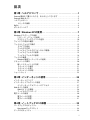 3
3
-
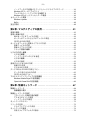 4
4
-
 5
5
-
 6
6
-
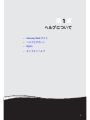 7
7
-
 8
8
-
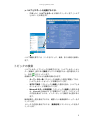 9
9
-
 10
10
-
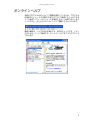 11
11
-
 12
12
-
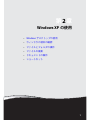 13
13
-
 14
14
-
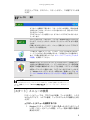 15
15
-
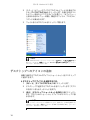 16
16
-
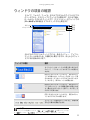 17
17
-
 18
18
-
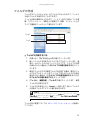 19
19
-
 20
20
-
 21
21
-
 22
22
-
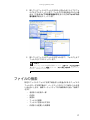 23
23
-
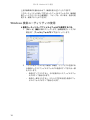 24
24
-
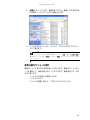 25
25
-
 26
26
-
 27
27
-
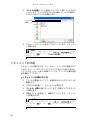 28
28
-
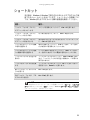 29
29
-
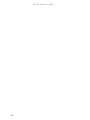 30
30
-
 31
31
-
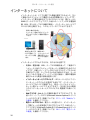 32
32
-
 33
33
-
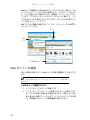 34
34
-
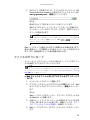 35
35
-
 36
36
-
 37
37
-
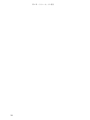 38
38
-
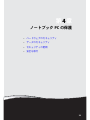 39
39
-
 40
40
-
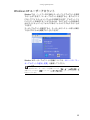 41
41
-
 42
42
-
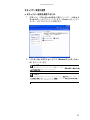 43
43
-
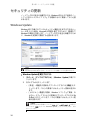 44
44
-
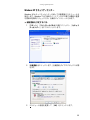 45
45
-
 46
46
-
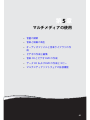 47
47
-
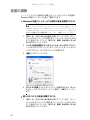 48
48
-
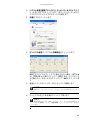 49
49
-
 50
50
-
 51
51
-
 52
52
-
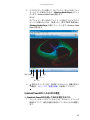 53
53
-
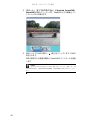 54
54
-
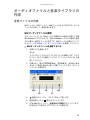 55
55
-
 56
56
-
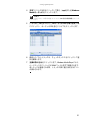 57
57
-
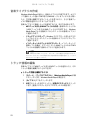 58
58
-
 59
59
-
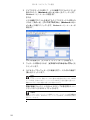 60
60
-
 61
61
-
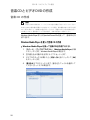 62
62
-
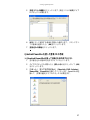 63
63
-
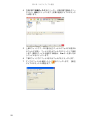 64
64
-
 65
65
-
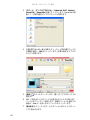 66
66
-
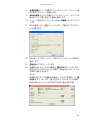 67
67
-
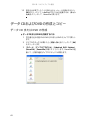 68
68
-
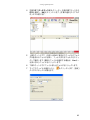 69
69
-
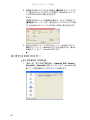 70
70
-
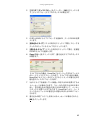 71
71
-
 72
72
-
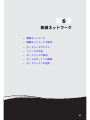 73
73
-
 74
74
-
 75
75
-
 76
76
-
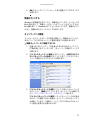 77
77
-
 78
78
-
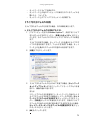 79
79
-
 80
80
-
 81
81
-
 82
82
-
 83
83
-
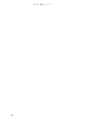 84
84
-
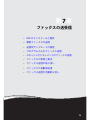 85
85
-
 86
86
-
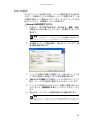 87
87
-
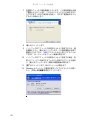 88
88
-
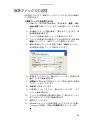 89
89
-
 90
90
-
 91
91
-
 92
92
-
 93
93
-
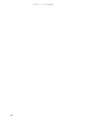 94
94
-
 95
95
-
 96
96
-
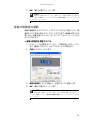 97
97
-
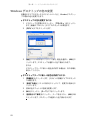 98
98
-
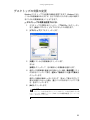 99
99
-
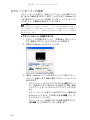 100
100
-
 101
101
-
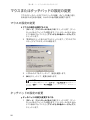 102
102
-
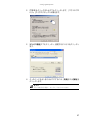 103
103
-
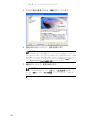 104
104
-
 105
105
-
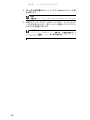 106
106
-
 107
107
-
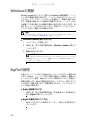 108
108
-
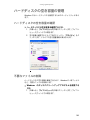 109
109
-
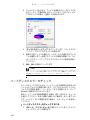 110
110
-
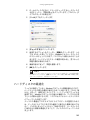 111
111
-
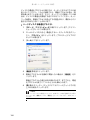 112
112
-
 113
113
-
 114
114
-
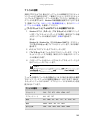 115
115
-
 116
116
-
 117
117
-
 118
118
-
 119
119
-
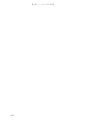 120
120
-
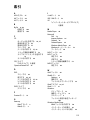 121
121
-
 122
122
-
 123
123
-
 124
124
-
 125
125
-
 126
126
-
 127
127
-
 128
128
-
 129
129
-
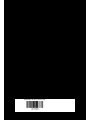 130
130
Gateway ML6018j ユーザーマニュアル
- カテゴリー
- MP3 / MP4プレーヤー
- タイプ
- ユーザーマニュアル
関連論文
-
Gateway MX6212j ユーザーマニュアル
-
Gateway M-6879j ユーザーマニュアル
-
Gateway MT6835j ユーザーマニュアル
-
Gateway DX4200-JB001A ユーザーマニュアル
-
Gateway GT5086j ユーザーマニュアル
-
Gateway NV-59 ユーザーマニュアル
-
Gateway MX6952j Getting Started Manual
-
Gateway DX4200-JB001A Starter Manual
-
Gateway GT5686j Hardware Reference Manual
-
Gateway FX7028j Hardware Reference Manual